Số lượng người sử dụng laptop trên thế giới càng lúc càng lớn. Và số vấn đề họ gặp khi dùng laptop cũng không phải là nhỏ. Trong bài viết này. Hãy cùng CVM Telecom tìm hiểu cách sửa lỗi không đánh được số trên bàn phím laptop nhé.
Nội dung bài viết
Bật phím Numlock để sửa lỗi không đánh được số
Lý do phổ biến nhất khiến cho bàn phím laptop không thể gõ số chính là phím NumLock bị tắt hoặc vô hiệu hóa. Để khắc phục, hãy bấm phím NumLock để bật phím số.
Tắt phím chuột
Hoặc một nguyên nhân khác khiến bạn không thể đánh số trên bàn phím là do các phím chuột đang được bật. Dưới đây là cách sửa lỗi không đánh được số bằng cách tắt phím chuột.
Bước 1: Nhấn tổ hợp phím Win + R để mở cửa sổ Run > Nhập “Control Panel” > Nhấn OK để mở Control Panel.
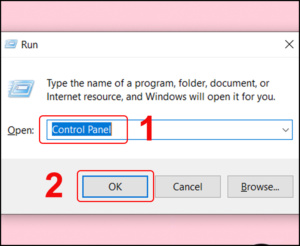
Bước 2: Chọn Ease of Access.
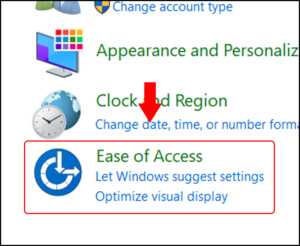
Bước 3: Chọn Change how your keyboard works.
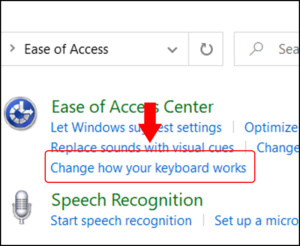
Bước 4: Bỏ chọn Turn ON Mouse Keys.

Cập nhật driver bàn phím để sửa lỗi không đánh được số
Nếu driver bàn phím bị hỏng hoặc lỗi thời sẽ khiến cho các thiết bị phần cứng có thể không hoạt động đúng. Điển hình là xuất hiện lỗi không thể đánh được số trên bàn phím máy tính.
Bước 1: Nhấn tổ hợp phím Win + R để mở cửa sổ Run > Gõ lệnh “devmgmt.msc.” > Nhấn OK để mở Device Manager.
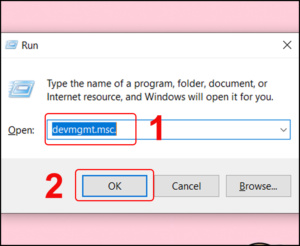
Bước 2: Chọn Keyboard > Nhấp chuột phải vào PC/AT Enhanced PS/2 Keyboard (101/102 Key) > Chọn Update driver.

Dùng Keyboard Troubleshooter
Keyboard troubleshooter là công cụ giúp nhận biết các sự cố với các thiết bị phần cứng được kết nối. Quy trình chạy Keyboard troubleshooter như sau:
Bước 1: Nhấp vào nút Start > Chọn Settings.
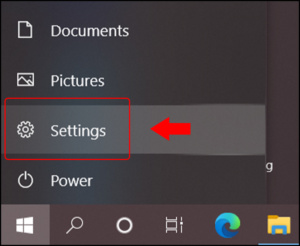
Bước 2: Tại giao diện Settings, chọn Updates and Security.
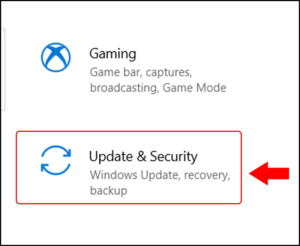
Bước 3: Chọn Troubleshoot > Chọn Keyboard troubleshooter > Nhấn chọn Run troubleshooter.
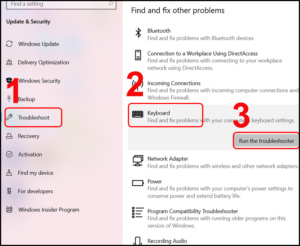
Đăng nhập lại tài khoản Microsoft để sửa lỗi không đánh được số
Nếu đã thử qua các cách nhưng vẫn không khắc phục lỗi. Vấn đề có thể là do hồ sơ người dùng. Hãy thử đăng nhập lại tài khoản Microsoft bằng cách sau:
Bước 1: Nhấp vào nút Start > Chọn Settings.
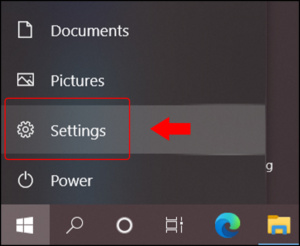
Bước 2: Tại giao diện Settings, chọn Accounts.
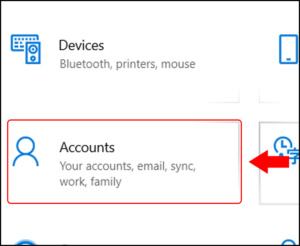
Bước 3: Chọn Family & other people > Nhấn chọn Add someone else to this PC > Tạo một tài khoản mới.
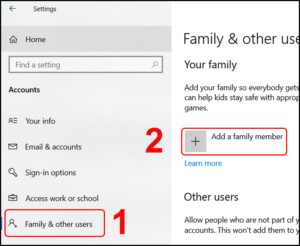
Bước 4: Đăng nhập với tư cách người dùng mới và kiểm tra xem lỗi đã được khắc phục hay chưa.
Kiểm tra lại bàn phím
Nguyên nhân cuối cùng cũng phổ biến không kém là bàn phím máy tính của bạn có các phím số và phím chữ chung một bàn phím. Điều này có nghĩa là bạn phải nhấn giữ nút ALT và phím số để nhập số.
Sử dụng công cụ Regedit
Bạn có thể mặc định chế độ Number Lock để khắc phục tình trạng không đánh được số trên bàn phím laptop bằng cách sau:
Bước 1: Nhấn tổ hợp phím Win + R để mở cửa sổ Run > Gõ lệnh “regedit” > Nhấn OK để mở công cụ Regedit.
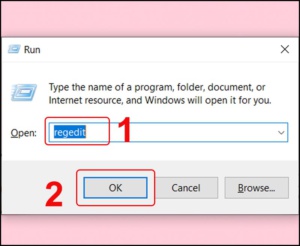
Bước 2: Chọn HKEY_CURRENT_USER > Chọn Control Panel > Tiếp tục chọn Keyboard > Nhấn chuột phải vào InitialKeyboardIndicators, chọn vào Modify.
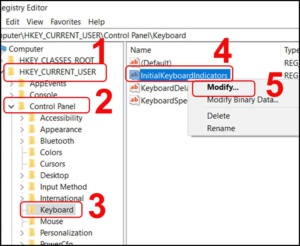
Bước 3: Bạn có thể nhập 0 hoặc 2 vào ô Value data > Nhấn OK. Trong đó:
- 0 – Tắt Number Lock mỗi khi thực hiện khởi động máy tính.
- 2 – Bật Number Lock mỗi khi khởi động máy tính.
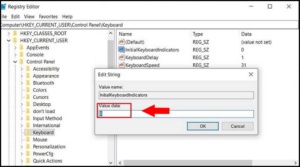
Đến đây là hết. CVM Telecom chúc các bạn sửa lỗi không đánh được số trên bàn phím laptop thành công!

